Како пребацити се на Андроид Андроид интерфејс на свом телефону
Мобиле Самсунг галаки Кориснички интерфејс андроид / / March 19, 2020

Андроид интерфејси долазе у много различитих облика и боја у зависности од произвођача који је дизајнирао телефон. Ако желите да уклоните прилагођени интерфејс произвођача, као што су ХТЦ Сенсе, Самсунг ТоуцхВиз, итд... Овај брзи водич ће вам показати шта треба да радите.
Овај водич неће покрити потпуну деинсталацију / брисање прилагођених корисничких интерфејса, а неке од функција ће се можда задржати чак и након преласка на почетни екран.
Ово упутство настало је коришћењем снимака екрана снимљених на Самсунг Галаки С (Епиц 4г), а стварни менији и опције могу се мало разликовати на другим уређајима.
Како да зауставите покретање прилагођених Андроид интерфејса
Корак 1
ЛансирањеПодешавања.
То се може учинити до Тапкање тхе тхе Подешавања дугмета из Апп ладице. Поред тога, на већини телефона постоји спољно дугме „Мену“ на које можете притиснути са почетног екрана да бисте отворили мени који ће вам омогућити приступ подешавањима.
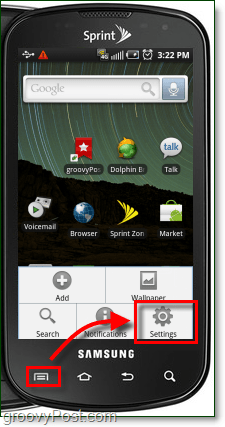
Корак 2
СлавинаАпликације.*
* На ХТЦ телефонима апликације ће читати Програми.
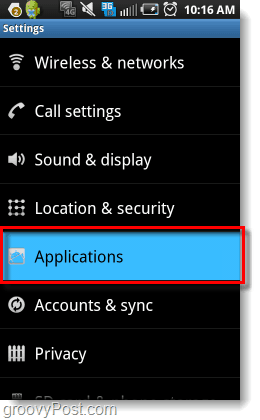
3. корак
СлавинаУправљање апликацијама.
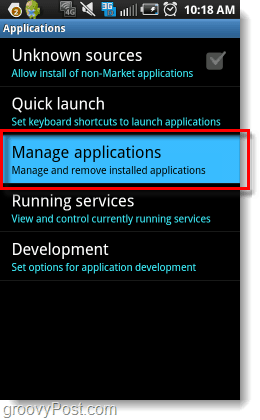
4. корак
Притисните тхе тхе Мени дугме, а затим Славина Филтер.
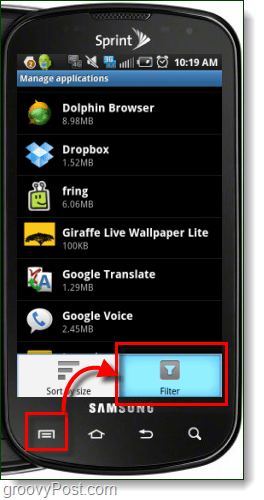
Корак 5
СлавинаСве.
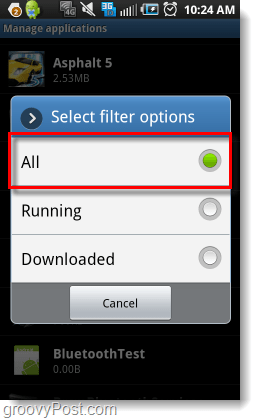
Корак 6
Овај корак ће се разликовати у зависности од марке коју телефон користите.
- За Самсунг, СлавинаТвЛаунцхер.
- За ХТЦ, СлавинаХТЦ Сенсе.
- За Моторола, Славина (Мотоблур?)
Ако ваш телефон није наведен оставите коментар или погледајте дно овог чланка.
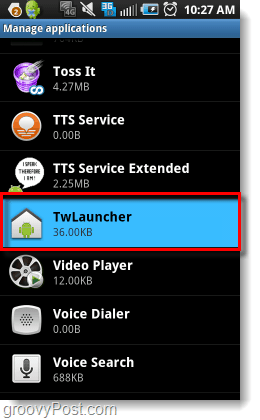
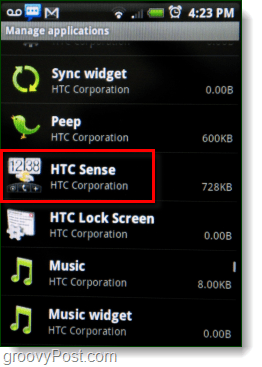
Корак 7
СлавинаОчистите задане вредности.
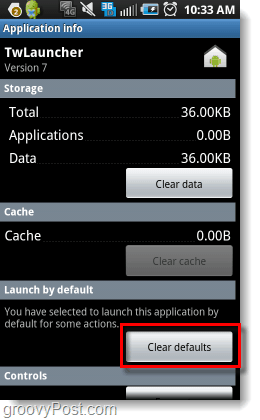
Корак 8
Притисните тхе тхе Кућа дугме, а затим СлавинаКористите подразумевано за ову акцију. Онда Изаберите који интерфејс бисте од сада користили, у овом случају ја ТаппедКућа.
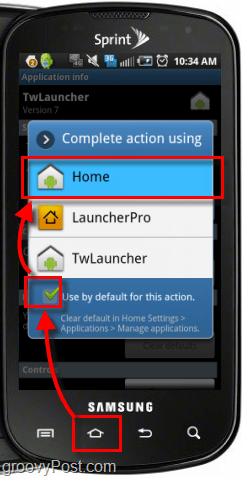
Готово!
Сада ваш телефон користи андроид интерфејс. Апликација која покреће прилагођени интерфејс никада се неће покренути, али остало је још неколико остатака тога. Тачно оно што је остало од прилагођеног интерфејса варираће овисно о вашем телефону, али обично ништа не боли.
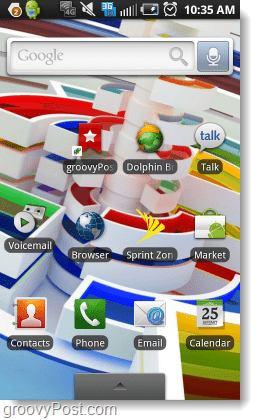
Како да се вратите на прилагођени интерфејс
Ако се у неком тренутку желите вратити на прилагођени интерфејс који сте имали прије, само слиједите горњи упит. Осим овај пут у Корак 6, Славина тхе тхе Кућа апликације и ресетујте подразумеване вредности. Затим притисните тастер хоме и Славина до Проверавати дугме Усе дефаулт… и одаберите прилагођени интерфејс.
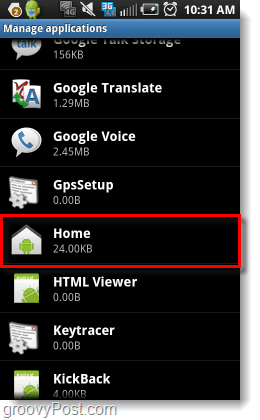
Да ли су кораци у овом Како да не раде на вашем конкретном телефону?
Неки телефони хоће не навести њихов прилагођени интерфејс у Управљање списком апликација. За ове телефоне постоје три различите опције за промену интерфејса.
Опција 1: Преузмите апликацију Хоме Свитцхер
Тхе Апликација Хоме Свитцхер ће вам дати мени сличан ономе у Корак 8 овог чланка, али све што морате да учините да се појави је покретање саме апликације. Једном када будете лансирани, лако можете одабрати који од инсталираних интерфејса желите да користите.
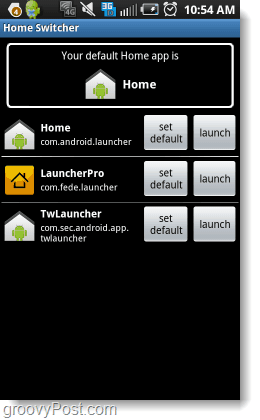
2. опција: Преузмите апликацију за прилагођени интерфејс
На Андроид Маркету доступно је више апликација за интерфејс. Ове апликације ће обично аутоматски заменити који интерфејс који користите. Међутим, као што је горе поменуто, остаци прилагођених сучеља могу се задржати. Ако тражите добар прилагођени интерфејс, ЛаунцхерПро је прилично зрео.
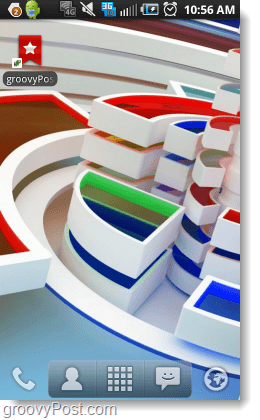
Опција 3: Укључите телефон и инсталирајте прилагођени Ром
Корјењење телефона може бити и компликовано и опасно. Када покренете телефон који се бркате са фирмвером и оперативним системом, грешке могу ваш телефон претворити у беживотну циглу. На Интернету постоје многи водичи за скоро сваки Андроид модел који могу смањити ризик, зато направите домаћи задатак и слободно затражите помоћ ако се одлучите на овај пут.


